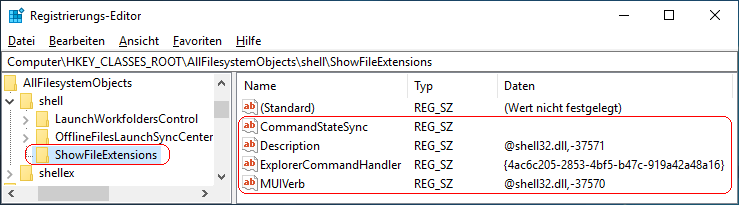|
Die Anzeige der Dateinamenerweiterungen (auch als "Dateitypen" bekannt) wie z. B. ".TXT" für Textdokumente kann über die Ordneroptionen und der Option "Erweiterungen bei bekannten Dateitypen ausblenden" aktiviert bzw. deaktiviert werden. Ein schnellerer und einfacherer Wechsel geht über den Kontextmenüpunkt "Dateinamenerweiterungen". Nach der Aktivierung des Kontextmenüeintrags wird dieser bei allen Dateien und Verknüpfungen (jedoch nicht bei Ordnern) angezeigt.
So geht's:
- Starten Sie "%windir%\regedit.exe" bzw. "%windir%\regedt32.exe".
- Klicken Sie sich durch folgende Schlüssel (Ordner) hindurch:
HKEY_CLASSES_ROOT
AllFilesystemObjects
Shell
ShowFileExtensions
Falls der letzten Schlüssel noch nicht existiert, dann müssen Sie diese erstellen. Dazu klicken Sie mit der rechten Maustaste in das rechte Fenster. Im Kontextmenü wählen Sie "Neu" > "Schlüssel".
- 1. Schritt:
- Erstellen Sie eine neue Zeichenfolge (REG_SZ) mit dem Namen "CommandStateSync".
Dazu klicken Sie mit der rechten Maustaste in das rechte Fenster. Im Kontextmenü wählen Sie "Neu" > "Zeichenfolge".
- 2. Schritt:
- Nun erstellen Sie eine neue Zeichenfolge (REG_SZ) mit dem Namen "Description". Doppelklicken Sie anschließen auf den Schlüssel.
- Als Zeichenfolge geben Sie "@shell32.dll,-37571" ein.
- 3. Schritt:
- Erstellen Sie erneut eine neue Zeichenfolge (REG_SZ) mit dem Namen "ExplorerCommandHandler". Doppelklicken Sie anschließen auf den Schlüssel.
- Geben Sie als Zeichenfolge "{4ac6c205-2853-4bf5-b47c-919a42a48a16}" ein.
- 4. Schritt:
- Zuletzt erstellen Sie nochmals eine neue Zeichenfolge (REG_SZ) mit dem Namen "MUIVerb". Doppelklicken Sie anschließen auf den Schlüssel.
- Als Zeichenfolge geben Sie "@shell32.dll,-37570" ein.
- Die Änderungen werden ggf. erst nach einem Neustart aktiv.
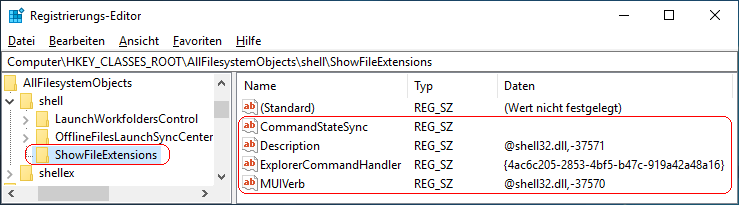
Hinweise:
- Für die Entfernung des Kontextmenüeintrags "" müssen Sie den Schlüssel " ShowFileExtensions" (inklusiver aller Zeichenfolgen) löschen. Klicken Sie dazu auf den Schlüssel und drücken die Taste "Entf".
- Ändern Sie bitte nichts anderes in der Registrierungsdatei. Dies kann zur Folge haben, dass Windows und/oder Anwendungsprogramme nicht mehr richtig arbeiten.
|